2.1.4.1 Naviguer dans le portail
Nous allons voir comment vos élèves peuvent naviguer dans le portail de l'établissement en utilisant un outil nomade.
La page d'accueil
En faisant défiler sur l'écran, vos élèves peuvent découvrir les contenus que vous avez ajoutés dans l'espace d'accueil de votre portail.
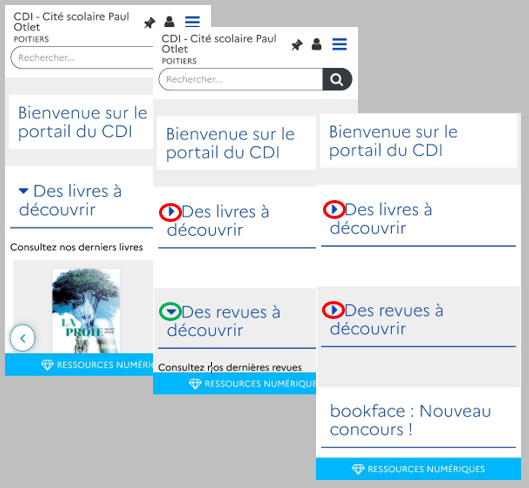
Ils peuvent s'ils le souhaitent replier certains contenus en appuyant sur le signe  et les déployer de nouveau en appuyant sur
et les déployer de nouveau en appuyant sur  .
.
|
|
|
Rappel
Une actualité, un article, une ressource numérique ne peuvent pas être repliés.
|
Les ressources numériques
Ceci ne concerne que les établissements ayant souscrit un abonnement à des ressources numériques.
Une fois la ressource activée, elle figure automatiquement dans ce volet.
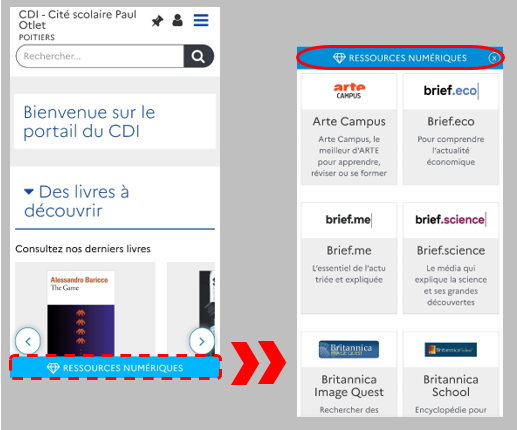
Lors de la navigation, vos élèves ont un accès permanent aux ressources numériques. S'ils appuient sur le rectangle bleu en bas de l'écran, le volet se déploie et affiche toutes les ressources numériques auxquelles l'établissement est abonné. Ils peuvent alors appuyer sur la ressource voulue pour y accéder.
Pour refermer le volet, il leur suffit d'appuyer de nouveau sur Ressources numériques.
Pour en savoir plus sur les ressources numériques, reportez-vous à la partie 4.4. Ressources Numériques.
Le menu
Nous prendrons comme exemple l'accès aux sélections thématiques par vos élèves.
Pour déployer le menu, il leur suffit d'appuyer sur ce symbole  :
:
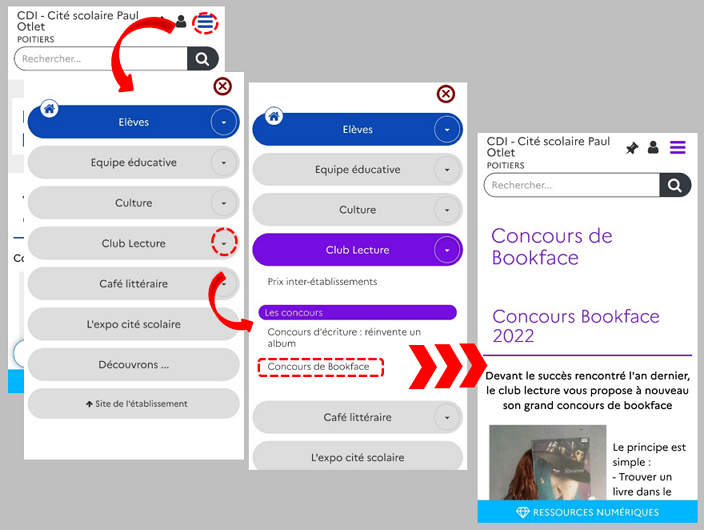
Les différents espaces du portail s'affichent:
-
Lorsqu'ils appuient sur
 pour l'espace souhaité, ils découvrent les sections et/ou rubriques qui le composent.
pour l'espace souhaité, ils découvrent les sections et/ou rubriques qui le composent. -
Ici donc sur l'espace Club lecture puis dans la section Les concours sur la rubrique Concours de Bookface.
-
Ils accèdent ainsi aux articles, actualités ... souhaités.
La navigation dans une page
Lorsque vous naviguez dans le portail, 2 boutons apparaissent en bas à droite de la page pour vous aider à vous déplacer dans la page.
Ces 2 boutons prennent la couleur choisie pour l'espace dans lequel vous vous trouvez.
-
Le bouton
 vous permet de remonter rapidement en haut de la page. Il est aussi présent au cours d'une recherche.
vous permet de remonter rapidement en haut de la page. Il est aussi présent au cours d'une recherche. -
Le bouton
 vous permet d'afficher la liste des contenus de la page.
vous permet d'afficher la liste des contenus de la page. -
Si vous appuyez sur celui-ci, un menu s'ouvre reprenant sur fond gris, les titres de tous les contenus de la page, sur fond coloré et précédé d'une flèche, le contenu sur lequel vous vous trouvez .
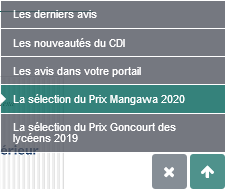
-
Si vous appuyez sur :
-
un des titres, vous êtes repositionné au niveau du contenu sélectionné.
-
la croix, le menu se referme.